Cómo Poner El Modo Incognito Desde Cualquier Dispositivo Móvil Y PC
En solo un par de años, la privacidad y el anonimato se han convertido en dos de las cosas más deseables para los usuarios de Internet en todo el mundo. Entre las muchas opciones disponibles para lograr este objetivo, existe la navegación de incógnito en muchos navegadores. Hoy aprenderás cómo poner el modo incognito.
La característica del modo incógnita fue lanzada por Safari para MacOS en 2005, y al principio no atrajo mucha atención porque ofrecía varias opciones en comparación con la navegación tradicional, aunque fue evolucionando gradualmente. Ahora está disponible en los principales navegadores y están personalizados para animar a más usuarios a utilizarlo.
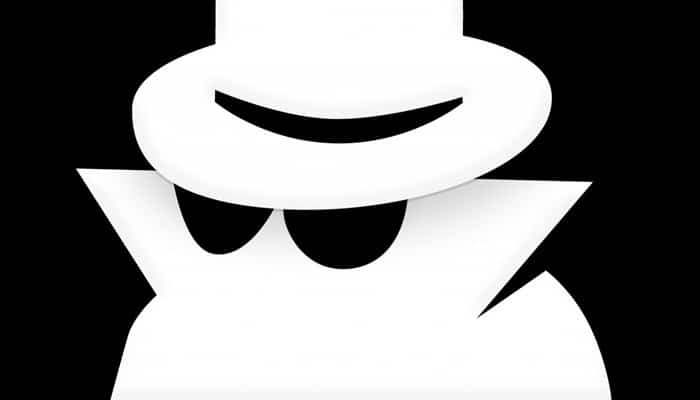
En este artículo te vamos a explicar qué es, para qué sirve y cómo poner el modo incognito en los principales navegadores de sistemas operativos más utilizados por los usuarios de todo el mundo. Y de esta manera, vas a saber exactamente cuáles son los beneficios de esto y el volumen correspondiente.
Debes saber que la navegación de incógnito es una idea sencilla que puede ahorrarte muchos problemas cuando usas una computadora que no es la tuya. No registra los sitios web que visita durante cada sesión; del igual modo, tampoco guarda tus contraseñas ni deja las sesiones iniciadas luego de quitar el navegador.
Es esta una medida de seguridad bastante útil cuando se usa el ordenador de otra persona, como los que se alquilan en un centro de llamadas o cuando se pide prestado un computador portátil a un amigo. No obstante, es importante no confundir el modo de incógnito con el anonimato completo porque no es lo mismo.
Aunque uses esta función, vas a seguir dejando rastros de tu dirección IP en cada portal que visites, esto quiere decir que puedes ser rastreado simplemente. El completo anonimato en Internet es más difícil de conseguir que abrir una pestaña oculta en el navegador, y te hablaremos de ello más tarde.
Ya que entiendes cómo funciona la navegación de incógnito, es hora de mostrarte cómo poner el modo incognito en una nueva pestaña en los principales navegadores utilizados en las computadoras de escritorio o portátiles.
Este proceso es extremadamente simple que no requiere más que un par de clics para completarlo:
1- Para Google Chrome
Es Google Chrome un sistema que valora bastante la interacción con el usuario, por lo que cada proceso con esta herramienta requiere el menor número de clics que se pueda. Y para lograr abrir una pestaña o una ventana en modo de incógnito, solamente tienes que hacer clic en los tres puntos superpuestos en la esquina superior derecha de la interfaz.
Luego se abrirá una lista de opciones de las cuales debes seleccionar Nueva ventana en modo incógnito" para abrirla de forma automática. Bien, si quieres hacer este proceso aún más fácil, puedes usar el comando Ctrl + Shift + N.
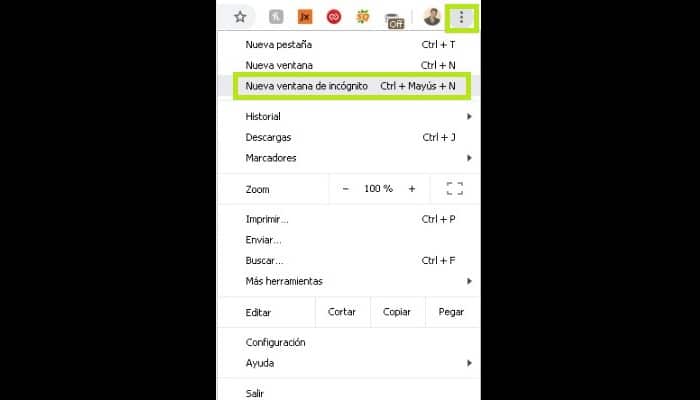
Otra forma de hacer esto es haciendo clic con el botón derecho del ratón en cualquier enlace del sitio web que estés visitando y selecciona Abrir en nueva pestaña en modo incógnito; como has notado activar esta característica en Chrome es muy fácil.
2- En Mozilla Firefox
En el navegador Mozilla Firefox la manera para abrir una ventana en modo de incógnito es fundamentalmente el mismo, ya que este navegador monitoriza especialmente el trabajo del usuario.
Debes hacer clic en tres líneas superpuestas en la esquina superior derecha de la interfaz y seleccionar Nueva ventana privada en las opciones que te muestran para abrir la versión del navegador en modo de incógnito. Con este navegador también puedes simplificar todo con el comando Ctrl + Shift + P.
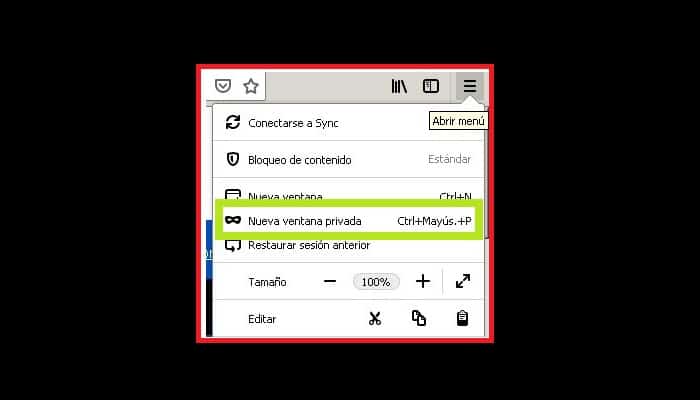
Otra forma de hacer esto es hacer clic simplemente con el botón derecho del ratón en cualquier enlace que encuentre y seleccionar Abrir en una nueva pestaña privada; vez que es tan simple como respirar, tan veloz como parpadear.
3- Para Opera
Es el navegador Opera puedes encontrar una opción que simplifica enormemente todo el proceso, y para lograr abrir la ventana en modo de incógnito, solamente tienes que hacer clic en el logo del navegador en la esquina superior izquierda de la pantalla y seleccionar la opción Nueva ventana privada". Esto abrirá la ventana; al igual que todos los demás navegadores también puedes usar un comando de teclas "Ctrl + Shif + N".
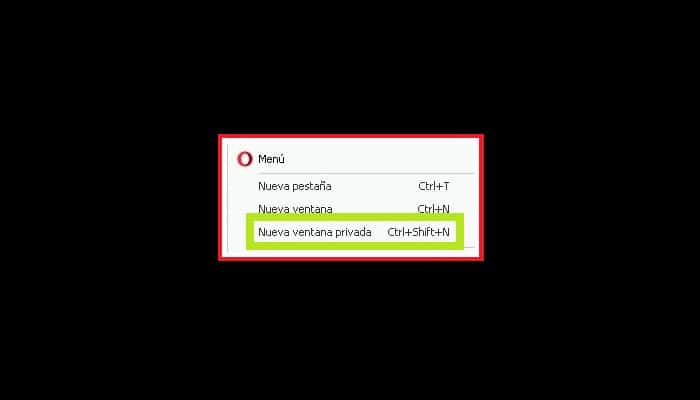
4- En Safari
Debes saber que este navegador es muy parecido a los buscadores que has visto antes, no obstante cada uno de ellos tiene su propia característica especial, en el caso de safari sólo para dispositivos de Apple, si tiendes a visitar regularmente tu buscador, verás un panel en la parte superior, escribe "Safari".

Luego, en la ventana emergente que te sale, selecciona "Private Preview" o Navegación privada donde lo seleccionas, además puedes comprobar el estado, en la barra de búsqueda al final verás lo que indica el modo privado.
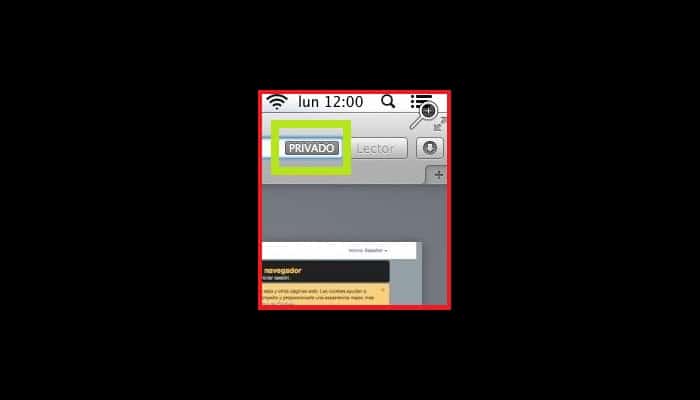
Lee también: Cómo Saber De Quién Es Un Número Oculto Para Saber Quién Te Llamó De Incógnito
También puedes usar el modo incógnito en los smartphones para navegar por tus navegadores favoritos. Como abras notado en las computadoras, este es un proceso extremadamente simple de usar y no es diferente en los dispositivos móviles.
Toma nota y sigue las instrucciones que te explicamos para que aprendas mejor cómo poner el modo incognito y navegues de forma anónima en los principales navegadores móviles del mercado:
1- En Google Chrome
Ya debes saber que Google Chrome es pionero en casi todo lo relacionado con el anonimato online. Si quieres empezar a navegar en modo de incógnito con tu teléfono móvil, sólo tienes que seguir los pasos que te explicaremos aquí.
En seguida, te convertirás en un verdadero experto en la materia:
- Luego de que hayas descargado e instalado la App desde el Apple Store o desde Google Play Store, ábrela y ve a la interfaz.
- Luego debes tocar los tres puntos que verás en la esquina superior derecha de la interfaz, donde se mostrarán varias opciones.
- Seguidamente, en la lista de opciones que aparece, simplemente selecciona la opción Nueva pestaña de incógnito.
- Esto va abrir una nueva pestaña que está especialmente resaltada por el fondo oscuro del tema, sólo tienes que escribir la dirección de la red que quieres visitar, y eso es todo.
Cada vez que abras una pestaña en este modo de navegador, podrás navegar con la plena confianza de que no se dejarán cookies y que no se dejarán sitios web en el historial.
2- Para Mozilla Firefox
En Mozilla el proceso es mayormente el mismo que en los demás navegadores, de hecho los navegadores Mozilla y Chrome son en muchos sentidos casi gemelos. Lo que hay que hacer para navegar de forma anónima es simplemente abrir el navegador, tocar los puntos de la esquina superior derecha de la interfaz y seleccionar Nueva pestaña de incógnito.
De igual modo que el navegador anterior, se va abrir una nueva ventana definida por un tema de fondo negro que te dice que todo lo que navegues con él no estará en el historial; con esto serás un ninja que no dejará ningún rastro.
3- En Opera
Es Opera uno de los motores de búsqueda más ensoberbecidos del mercado, de hecho mucha gente piensa que está siempre por delante de Mozilla y Chrome, pero no tiene un marketing tan bueno, por lo que no lo usan tan a menudo.
En caso de que seas de los que lo prefieren por encima de todo, solamente tienes que seguir estos pasos para navegar de incógnito en este navegador:
- Primero abre tu navegador y toca los tres puntos en la esquina superior derecha de la interfaz.
- Luego, de las opciones que aparecen, selecciona "Nueva pestaña de incógnito" y eso es todo.
Bien, ahora cada sitio web que visites estando en esta pestaña no se guardará en tu historial de navegación; como en los casos anteriores, las ventanas en modo de incógnito se identifican con un fondo oscuro en la Opera.
4- Para Safari
Hemos completado nuestro viaje con el motor de búsqueda favorito para muchos usuarios de iOS. No obstante, este proceso no es muy diferente de otros navegadores de esta lista. Lo que tienes que hacer es iniciar sesión en tu aplicación, ir al menú y luego seleccionar Nueva ventana privada.
Después de esto ya sabes toda la historia; todo lo que veas en esta pestaña no estará en el historial, al igual que las contraseñas y otros datos importantes que no quieres que nadie sepa.
imagen6
Realmente, no lo se navega anónimamente; estas pestañas son incógnitas porque no dejan rastros de tu actividad en el dispositivo en cuestión desde el cual las utilizaste, pero tu dirección IP y otros datos de conexión que tu computadora o dispositivo móvil deja al navegar por Internet siguen estando en línea.
Se puede pensar que los navegadores venden humo, pero en realidad los usuarios malinterpretan el uso y las funcionalidades de estas ventanas "de incógnito".
La interfaz principal de estas pestañas establece claramente que simplemente no mostrarán ningún rastro de tu historial de navegación, no guardarán cookies ni contraseñas, pero para los sitios web que visite, tu información es visible.

Deja una respuesta